Chiunque abbia utilizzato l'iPhone anche solo per pochi minuti sa che il pulsante Home, l'unico pulsante sulla parte anteriore dell'iPhone, è fondamentale. Ma relativamente poche persone sanno quante cose può fare il pulsante Home e come fare quelle cose sui modelli di iPhone che non hanno un pulsante Home. Continua a leggere per scoprire tutto sui numerosi usi del pulsante Home di iPhone.
A cosa serve il pulsante Home dell'iPhone
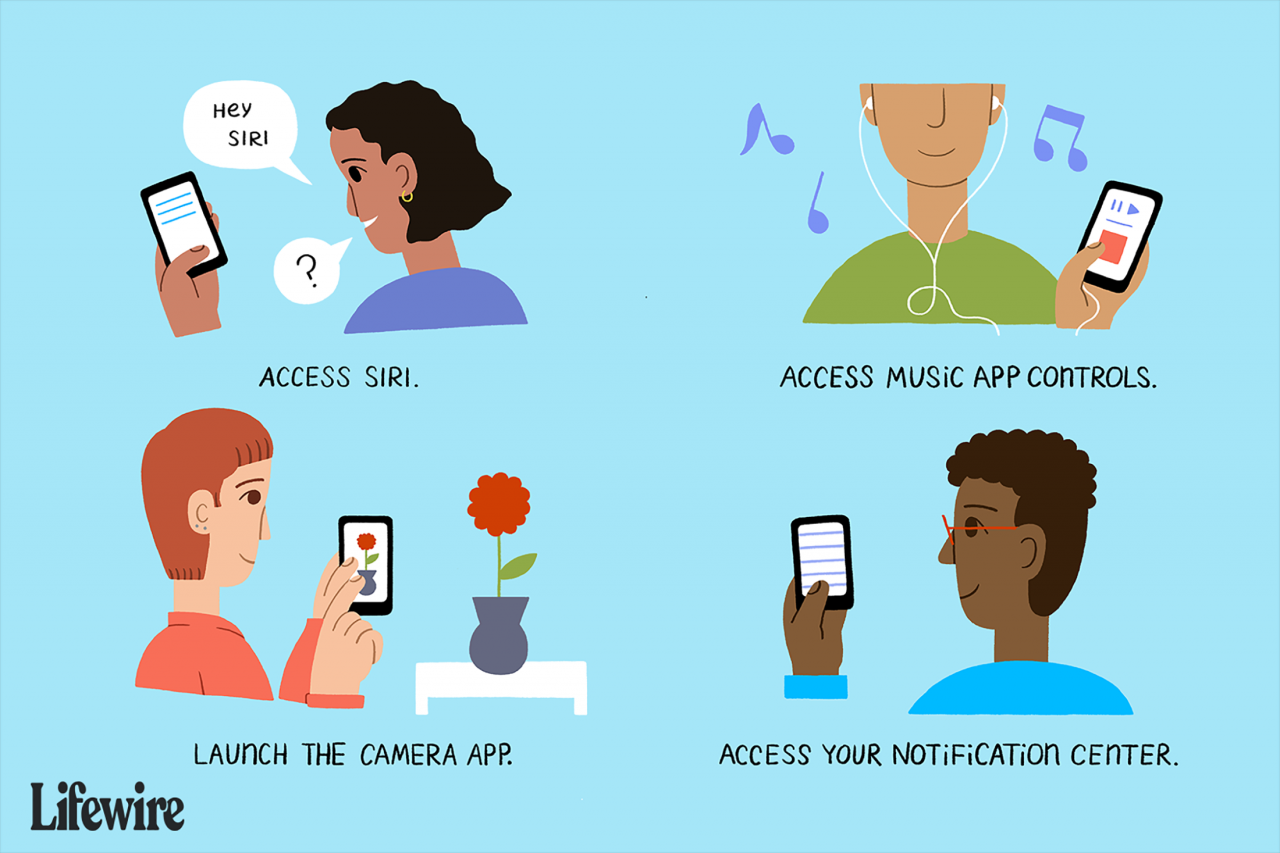
Maddy Price / Lifewire
Il pulsante Home viene utilizzato per tutti i tipi di app e azioni, tra cui:
- Accedi a Siri: Tenendo premuto il pulsante Home verrà avviato Siri.
- Multitasking: Facendo doppio clic sul pulsante Home vengono visualizzate tutte le app in esecuzione nel gestore multitasking.
- Controlli dell'app musicale: Quando il telefono è bloccato e l'app Musica suona, facendo clic una volta sul pulsante Home verranno visualizzati i controlli dell'app Musica per regolare il volume, cambiare i brani e riprodurre o mettere in pausa la traccia.
- Macchina fotografica: Dalla schermata di blocco, una singola pressione del pulsante Home e uno scorrimento da destra a sinistra avvia l'app Fotocamera.
- Centro di notifica: Dalla schermata di blocco, premi il pulsante Home e scorri da sinistra a destra per accedere ai widget del Centro notifiche.
- Controlli di accessibilità: Per impostazione predefinita, il pulsante Home risponde solo a clic singoli o doppi. Ma un triplo clic può anche attivare determinate azioni. Per configurare le funzioni di un triplo clic, vai all'app Impostazioni, quindi tocca Generale > Accessibilità > Scorciatoia accessibilità. In quella sezione, puoi attivare le seguenti azioni con un triplo clic:
- Tocco assistito
- Colori invertiti classici
- Filtri colorati
- Riduci il punto bianco
- VoiceOver
- Colori intelligenti invertiti
- Interruttore di controllo
- VoiceOver
- Zoom.
- Chiudi Centro di controllo: Se il Centro di controllo è aperto, puoi chiuderlo con un solo clic del pulsante Home.
- Touch ID: Su iPhone 5S, serie 6, serie 6S, serie 7 e serie 8 il pulsante Home aggiunge un'altra dimensione: è uno scanner di impronte digitali. Chiamato Touch ID, questo scanner di impronte digitali rende questi modelli più sicuri e viene utilizzato per inserire codici e password per gli acquisti su iTunes, App Store e con Apple Pay.
- Raggiungibilità: La serie iPhone 6 e successive hanno una funzione del pulsante home che nessun altro iPhone ha, chiamata Raggiungibilità. Poiché questi telefoni hanno schermi di grandi dimensioni, può essere difficile raggiungerli da un lato all'altro quando si utilizza il telefono con una mano sola. Raggiungibilità risolve questo problema tirando la parte superiore dello schermo verso il basso per renderlo facile da raggiungere. Gli utenti possono accedere a Raggiungibilità toccando due volte (non facendo clic; solo un leggero tocco come toccare un'icona) il pulsante Home.
iPhone X e versioni successive: la fine del pulsante Home

Chesnot / Getty Images
Mentre la serie iPhone 7 ha apportato alcune grandi modifiche al pulsante Home, l'iPhone X rimuove completamente il pulsante Home. Con iPhone XS, XS Max e XR privi anche di pulsanti Home, è sicuro dire che il pulsante Home è in uscita. Ecco come eseguire le attività che richiedevano il pulsante Home su iPhone X:
- Sblocca il telefono: Sblocchi l'iPhone X utilizzando il sistema di riconoscimento facciale Face ID o inserendo un passcode sullo schermo dopo aver riattivato il telefono sollevandolo, toccando lo schermo o facendo clic sul pulsante laterale (noto anche come sleep / wake).
- Torna alla schermata principale: Per uscire da un'app e tornare alla schermata principale, scorri verso l'alto dalla parte inferiore dello schermo (ora è possibile accedere al Centro di controllo scorrendo verso il basso dall'angolo in alto a destra dello schermo).
- Multitasking: Per accedere alla visualizzazione multitasking di tutte le app aperte, scorri verso l'alto dal basso come se stessi tornando alla schermata iniziale, ma metti in pausa a metà dello scorrimento.
- Siri: Invece di tenere premuto il pulsante Home per avviare Siri, tieni premuto il pulsante laterale.
- Fare screenshot: Il pulsante Home non è più coinvolto nell'acquisizione di schermate. Invece, premi contemporaneamente il pulsante laterale e il pulsante di aumento del volume per acquisire uno screenshot.
- Forza riavvio: Il riavvio forzato dell'iPhone X richiede ora più passaggi. Fai clic sul pulsante di aumento del volume, quindi sul pulsante di riduzione del volume, quindi tieni premuto il pulsante laterale fino al riavvio dell'iPhone.
Puoi anche creare scorciatoie che prendono il posto del pulsante Home. Queste scorciatoie ti consentono di accedere alle funzioni che utilizzi più di frequente. Scopri come nel nostro articolo Come creare e utilizzare i collegamenti di iPhone X.
Il pulsante Home su iPhone 7 e 8 Series

Chesno / Getty Images
I telefoni della serie iPhone 7 hanno cambiato radicalmente il pulsante Home. Sui modelli precedenti, il pulsante era davvero un pulsante: qualcosa che si muoveva quando lo facevi clic. Sull'iPhone 7 e poi sulla serie 8, il pulsante Home è in realtà un solido pannello abilitato al 3D Touch. Quando lo premi, nulla si muove. Invece, come il touch screen 3D, rileva la forza della tua stampa e risponde di conseguenza. A causa di questo cambiamento, le serie iPhone 7 e 8 hanno le seguenti opzioni del pulsante Home:
-
Appoggia il dito per aprire: Le versioni precedenti del pulsante Home abilitato per Touch ID ti consentono di appoggiare il dito sul pulsante per sbloccare il telefono. Questo è cambiato con la serie 7, ma puoi ripristinare quell'opzione andando su Impostazioni > Generale > Accessibilità > Pulsante Home > e spostando il file Dacci il dito per aprire cursore su acceso / verde.
-
Velocità di clic: Modificare la velocità necessaria per fare doppio o triplo clic sul pulsante in Impostazioni> Generale > Accessibilità > Pulsante Home.
-
Fare clic su Impostazioni: Poiché il pulsante è ora abilitato al 3D Touch, puoi scegliere il tipo di feedback dei clic che preferisci andando su Impostazioni > Generale > Pulsante Home.
Usi del pulsante Home nelle versioni precedenti di iOS
Le versioni precedenti di iOS utilizzavano il pulsante Home per cose diverse e consentivano agli utenti di configurare il pulsante Home con più opzioni. Queste opzioni non sono disponibili nelle versioni successive di iOS.
- iOS 8: Toccando due volte il pulsante Home si scopre non solo il gestore multitasking, ma anche alcune nuove opzioni di contatti. Nella parte superiore dello schermo, le icone mostrano le persone che hai chiamato o inviato SMS più di recente, nonché le persone elencate nel menu dei preferiti dell'app Telefono, per un contatto rapido. Questo è stato rimosso in iOS 9.
- iOS 4: Questa versione di iOS ha introdotto il doppio clic sul pulsante per visualizzare le opzioni multitasking. Ha anche lanciato lo strumento di ricerca Spotlight del telefono con un solo clic dalla schermata principale.
- iOS 3: Toccando due volte il pulsante Home in questa versione di iOS era un collegamento all'elenco dei preferiti nell'app Telefono. In alternativa, puoi modificare un'impostazione per avviare l'app Music (quindi chiamata iPod).
